
Indiferent dacă este vorba de că aveți nevoie să lucrați offline sau preferați să lucrați de la sistemul dvs. de fișiere, sincronizarea fișierelor de la echipele Microsoft pe hard disk este rapid și ușor. Iată cum să o faci.
Pentru a sincroniza fișierele Microsoft echipe, trebuie să aveți ONEDRIVE INSTALAT . Dacă sunteți deja conectat (ă) la echipele cu un cont Microsoft - chiar și cu un cont gratuit - atunci veți avea deja acces la acces, chiar dacă nu îl utilizați.
În fundal, Oneedrive este a SharePoint Site, iar Microsoft echipele stochează toate fișierele în site-uri dedicate SharePoint. Pentru a sincroniza fișierele echipelor pe dispozitiv, aveți nevoie de un client pe dispozitiv pentru a gestiona comunicarea cu site-ul SharePoint din spatele echipei dvs.
Pentru a sincroniza fișierele Microsoft Echipe, mergeți la fila "Fișiere" dintr-un canal din echipa dvs. și faceți clic pe "Sincronizare".
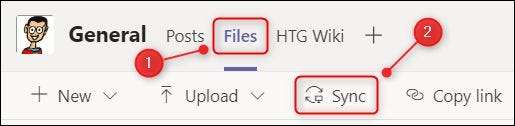
Echipele vor încerca să se conecteze la clientul Oneedrive pe dispozitivul dvs.
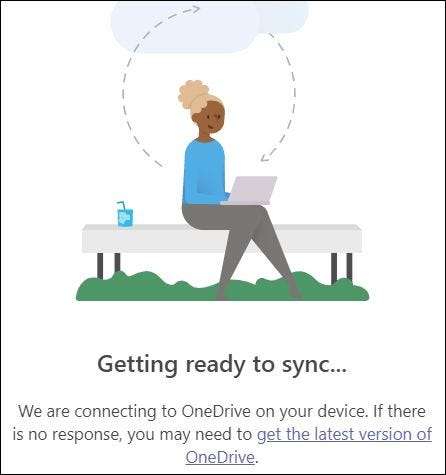
Dacă nu aveți deja instalat clientul Oneedrive, faceți clic pe linkul "Obțineți cea mai recentă versiune OneDrive" și urmați instrucțiunile pentru al instala pe computer.
Odată ce clientul Oneedrive este instalat (sau dacă a fost deja), echipele vă vor cere să vă conectați la contul dvs. Microsoft.
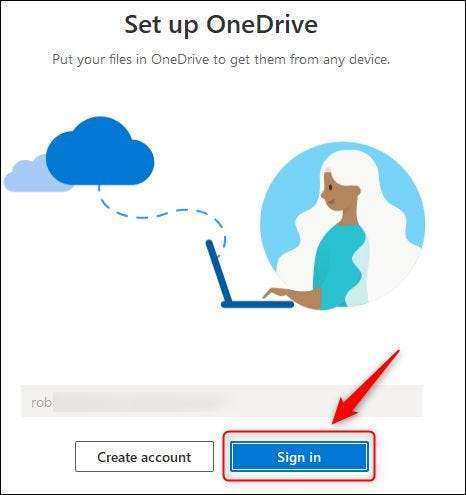
Dacă ați configurat Autentificare cu două factori În contul dvs. Office 365 (care Recomandăm cu tărie să facem ), va trebui să aprobați conectarea utilizând aplicația Autenticator sau codul SMS.
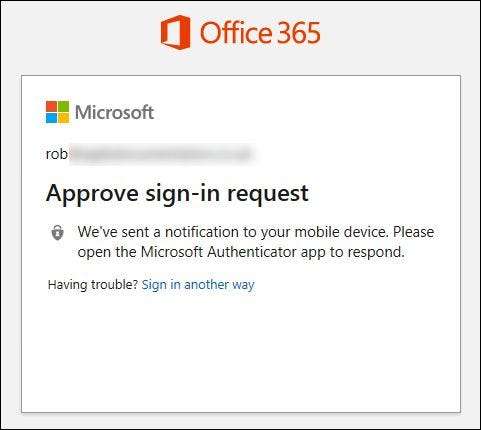
În mod implicit, fișierele dvs. vor fi sincronizate
Utilizatori \ [Utilizator] \ [Numele organizației] \ [Echipa - canal]
. Faceți clic pe "Modificați locația" dacă doriți să schimbați unde sunt stocate, apoi selectați "Următorul".
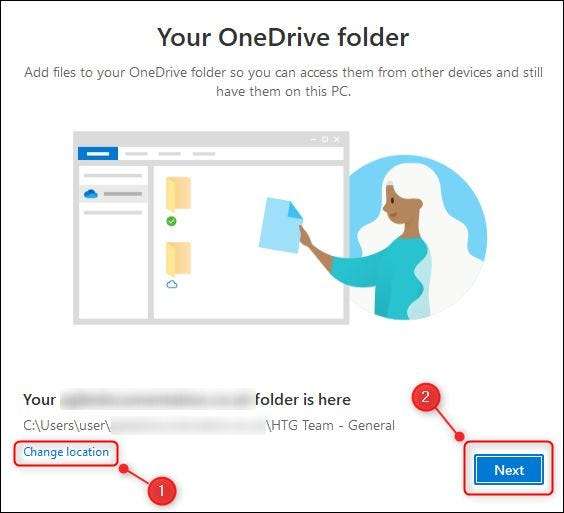
Există trei pagini de informații despre partajare și unde sunt fișierele dvs., deci faceți clic pe "Next" pentru a le trece prin ele. Pe pagina "Obțineți aplicația mobilă", selectați "mai târziu".
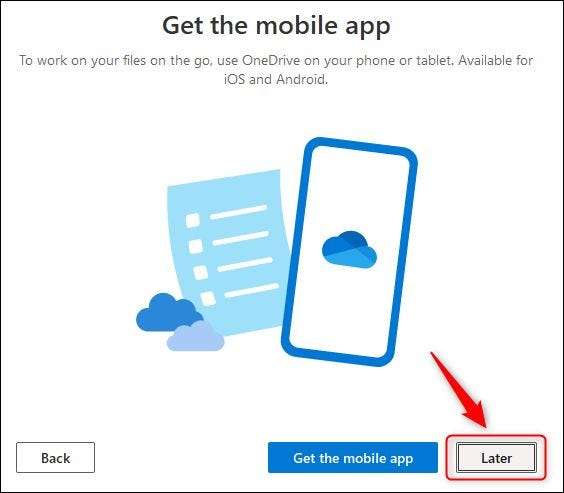
Acum faceți clic pe "Deschideți dosarul meu onedrive".
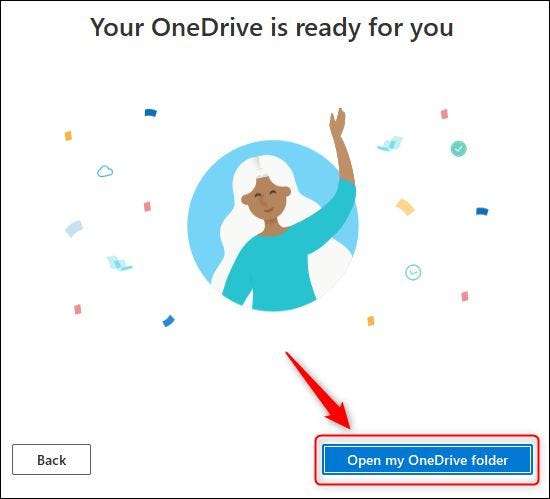
Fereastra Explorer File se va deschide. Veți găsi fișierele dvs. Microsoft echipele Microsoft într-un dosar numit după echipă și canal.
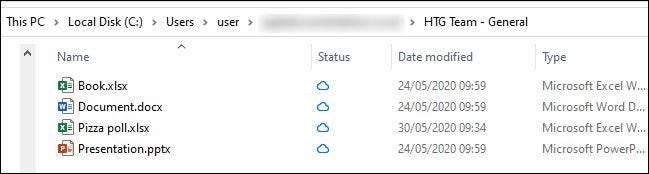
Orice modificări pe care le faceți pe dispozitivul dvs. vor fi sincronizate automat la echipe și viceversa. În plus, orice schimbări pe care le face oricine altcineva la fișierele din echipe va fi automat sincronizat pe dispozitivul dvs. Dacă lucrați offline, sincronizarea se va întâmpla când vă întoarceți online.
Procesul de sincronizare sincronizează un canal la un moment dat, deci dacă doriți să sincronizați fișierele dintr-un alt canal, va trebui să parcurgeți din nou acest proces.
Dacă ștergeți documentele sincronizate de la OneDrive, atunci vor fi șterse și de la echipe. Pentru a evita acest lucru - sau dacă nu mai trebuie să lucrați la fișiere - trebuie să opriți sincronizarea folderului. Pentru a face acest lucru, deschideți aplicația onedrive, selectați "Ajutor & amp; Setări ", apoi alegeți" Setări ".
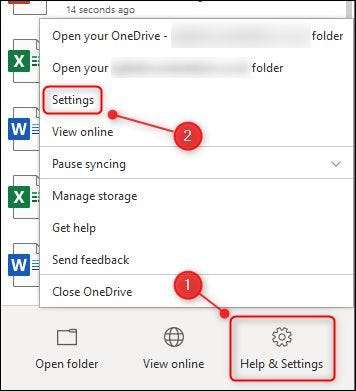
În fila "Cont", găsiți canalul pe care îl sincronizați, faceți clic pe "Opriți sincronizarea" și selectați "OK".
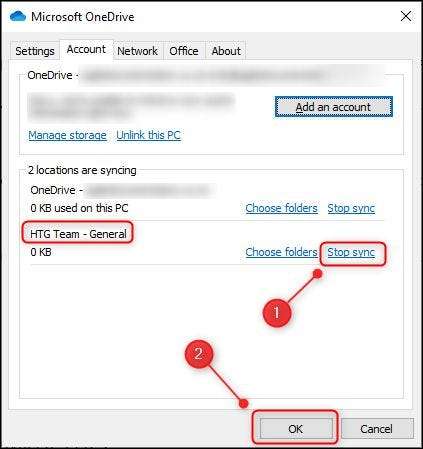
Faceți clic pe "STOP SYNC" din fereastra de confirmare care apare.
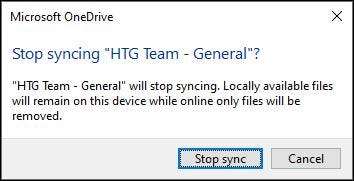
Orice modificări pe care le faceți fișierelor nu vor mai fi sincronizate echipelor Microsoft și modificările aduse fișierelor din client nu vor mai fi sincronizate în fișierele de pe computer. Aceasta înseamnă că puteți șterge fișierele din Explorer de fișiere de pe aparat și nu vor fi șterse de la echipe.







